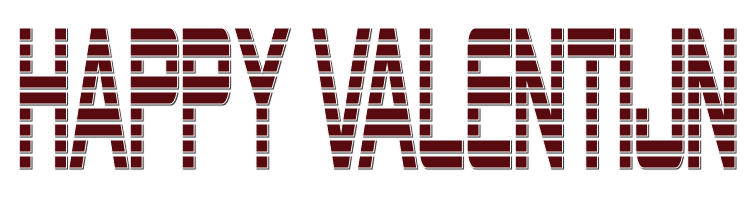

© by SvC-Design
Materialen Download Here
Materialen:
009_st_valentin_animabelle_p2.png
31_st_valentin_animabelle.png
deco 1.pspimage
deco 2.pspimage
DI_hartendief_zps2paaapiu.png
k@rine_ dreams _Valentines_Box_9_.pspimage
LF-Mask-302.jpg
LF-Valentijn-07012014.png
sg_red lipstick.PspGradient
watermerk.pspimage
Filters:
Filter – MuraMeister – Perspective Tilling
Filter – Alien Skin eye Candy: Impact – perspectiveschadow
Kleuren :
Voorgrond : #580a0e
Achtergrond : #ffffff
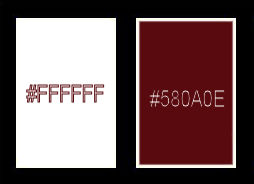
Verloop : zie punt 1
1.
Open een transparente afbeelding van 900x600 pixels
Zet je voorgrond op verloop
En zoek naar sg_redlipstick.PspGradient
En zet hem in Linearverloop
Hoek: 0
Herhalen : 0
Omkeren : niet aangevinkt
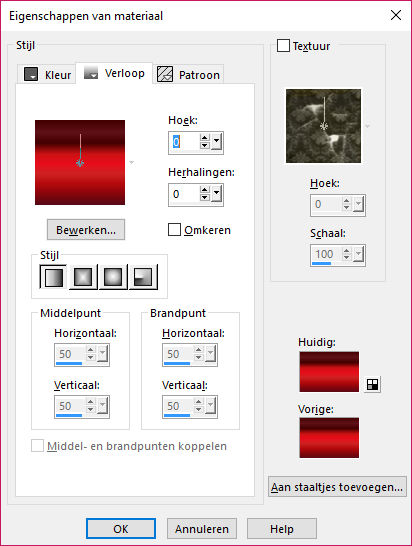
Vul het met verloop
2.
Aanpassen – vervagen – gaussiaanse vervaging
Bereik: 70
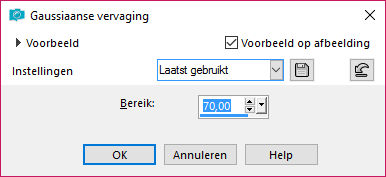
3.
Lagen – dupliceren
Afbeelding – formaatwijzigen – 90%
Geen vinkje bij formaat van alle lagen wijzigen
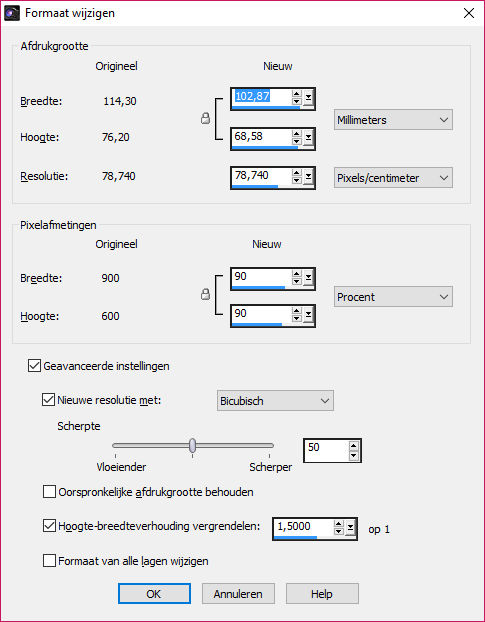
4.
Effecten – 3D effecten – slagschaduw
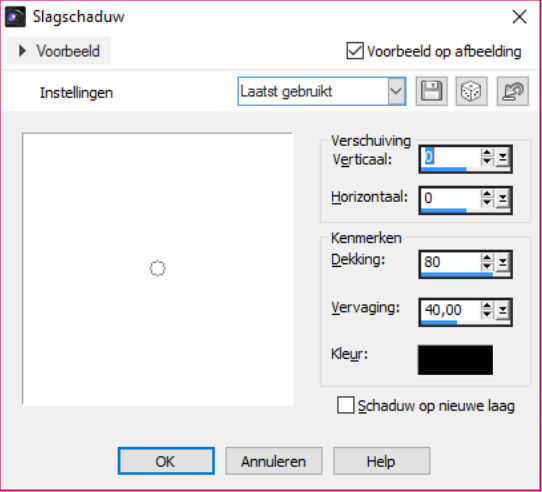
5.
Selectie – aangepaste selectie
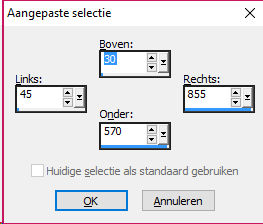
Lagen – nieuwe rasterlaag
Vul met #FFFFFF
Selectie – wijzigen – inkrimpen met 100
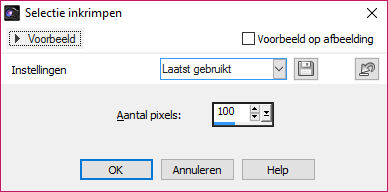
Selectie – omkeren
Druk op delete
Selectie -omkeren
Selectie – wijzigen – inkrimpen met 1
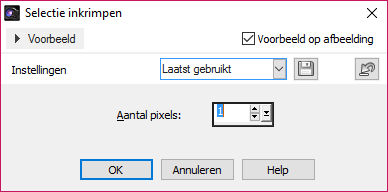
Druk op delete
Selectie – niets selecteren
6.
Effecten – vervormingseffecten – golf
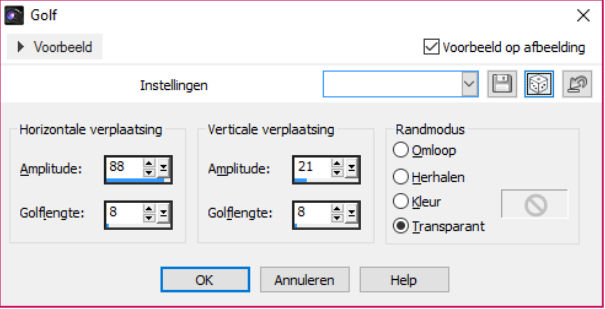
Afbeelding – formaat wijzigen – 90%
Geen vinkje bij formaat van alle lagen wijzigen
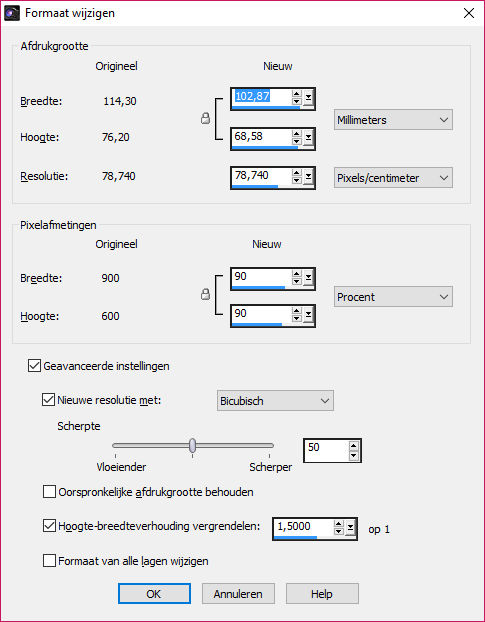
Zet uw dekking op 50%
7.
Selectie – aangepaste selectie
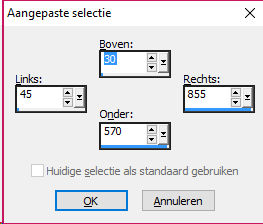
Lagen – nieuwe rasterlaag
Vul met #FFFFFF
Selectie – wijzigen – inkrimpen met 1 pixel
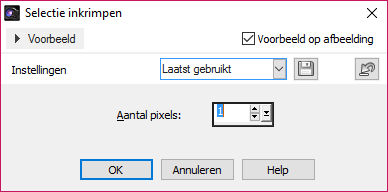
Druk op delete
Selectie – niets selecteren
Lagen – samenvoegen – omlaag samenvoegen
Bewerken – Herhalen – laag omlaag samenvoegen
8.
Afbeelding – formaat wijzigen – 90%
Geen vinkje bij formaat van alle lagen wijzigen
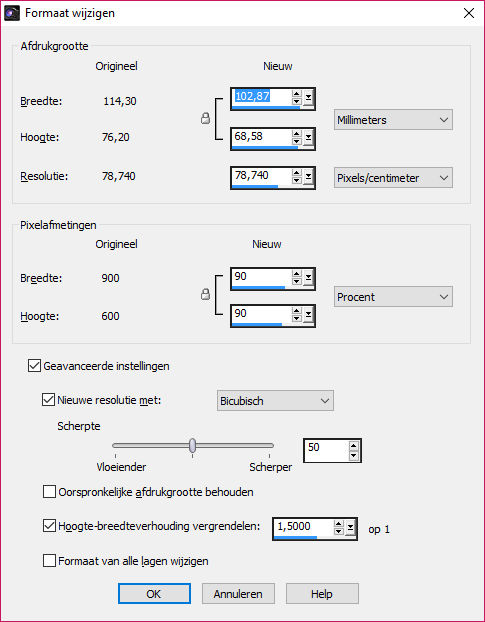
Activeer selectiegereedschap (Druk K op je toetsenbord)
en vul volgende parameters in :
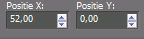
Voorbeeld:
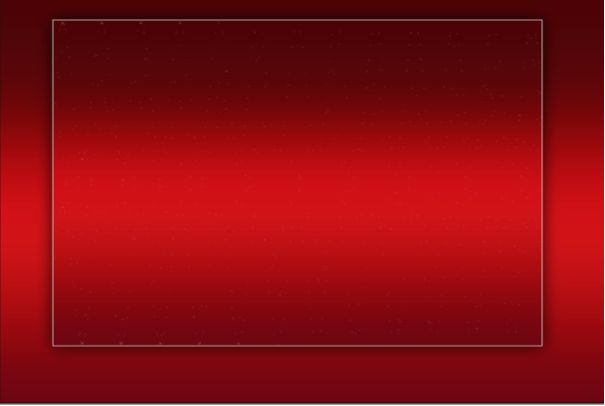
10.
Lagen – dupliceren
Filter – MuraMeister – Perspective Tilling
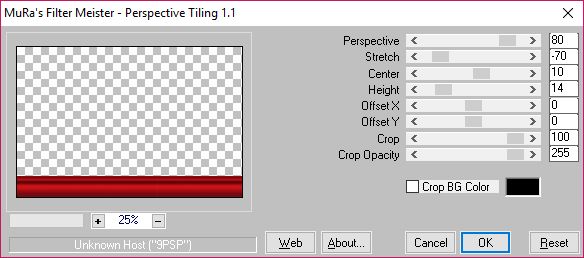
11.
Activeer Raster 1
Open uw deco 1
Bewerken – kopiëren
Bewerken – plakken als nieuwe laag
Zet uw mengmodus op zacht licht
Effecten – randeffecten – accentueren
13.
Activeer Kopie (2) van Raster 1
Lagen nieuwe rasterlaag
Selectie - Aangepaste selectie
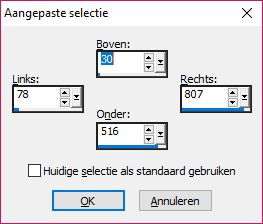
Vul met wit
Lagen – masker laden/ opslaan – masker laden vanaf schijf
En zoek naar LF mask 302
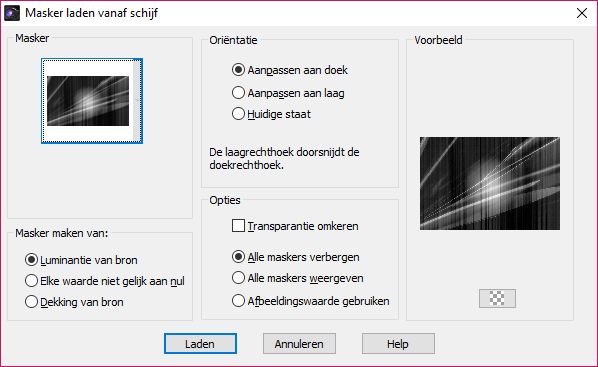
Lagen – samenvoegen – groep samenvoegen
Zet uw mengmodus op zacht licht
Selectie – niets selecteren
14.
Lagen – nieuwe rasterlaag
Selectie – aangepaste selectie
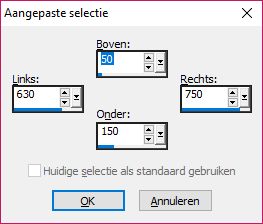
Vul met #FFFFFF
Selectie – wijzigen – inkrimpen met 10 pixels
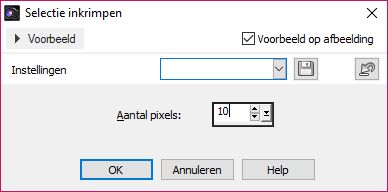
Vul met #580a0e
Selectie – wijzigen – inkrimpen met 2 pixels
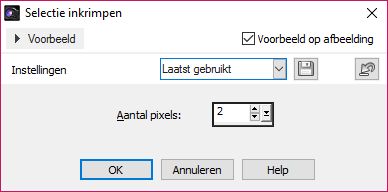
Vul met #FFFFFF
Selectie- wijzigen – inkrimpen met 2 pixels
Vul met #580a0e
Selectie- wijzigen – inkrimpen met 2 pixels
Druk op delete
Selectie – niets selecteren
15.
Open 31_st_valentin_animabelle.png
Venster – dupliceren
We werken op de kopie
Afbeelding – formaatwijzigen – 40%
Geen vinkje bij formaat van alle lagen wijzigen
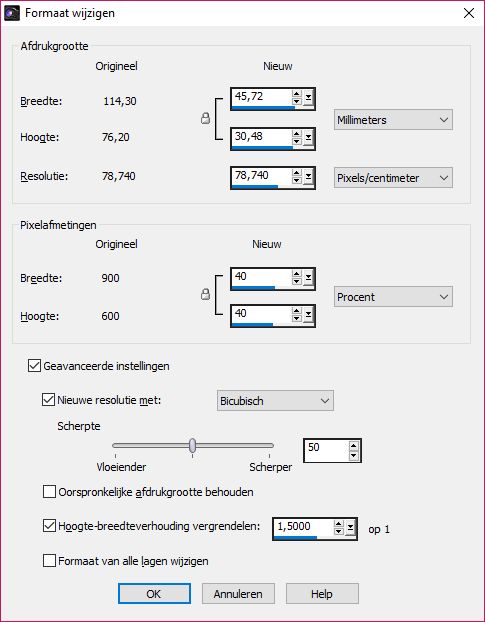
Bewerken – herhalen formaatwijzigen
16.
Afbeelding – formaatwijzigen met 70%
Geen vinkje bij formaat van alle lagen wijzigen
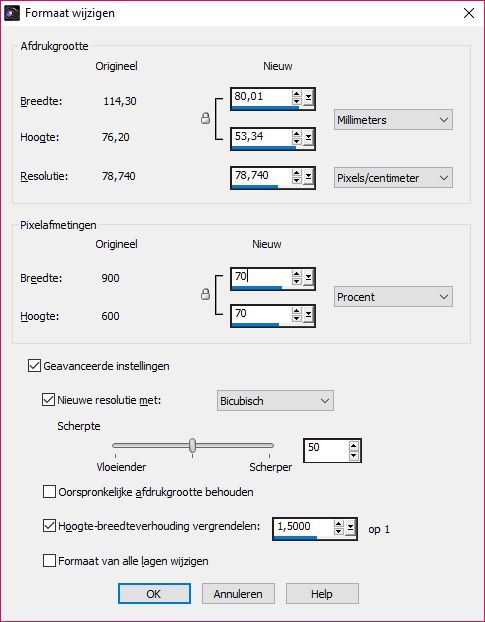
17.
Bewerken – kopieren
Bewerken – plakken als nieuwe laag
Effecten – afbeeldingseffecten – verschuiving
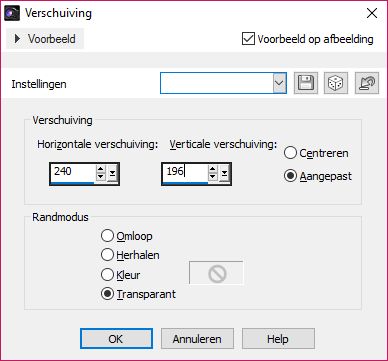
Effecten – 3D effecten – slagschaduw
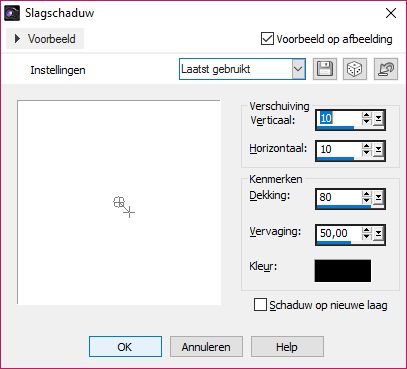
Lagen – samenvoegen – omlaag samenvoegen
Lagen – dupliceren
Effecten – afbeeldinseffecten – verschuiving
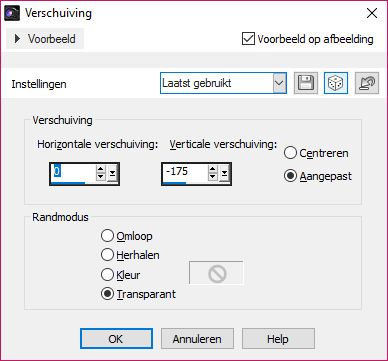
Lagen – dupliceren
Effecten – afbeeldingseffecten – verschuiving
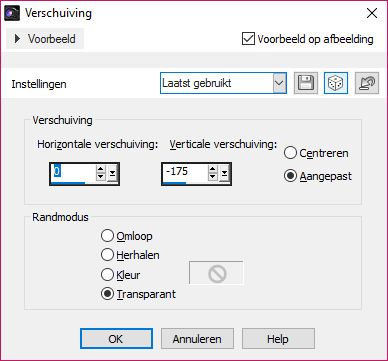
Lagen – samenvoegen – omlaag samenvoegen
1x herhalen
Effecten – 3D effecten – slagschaduw
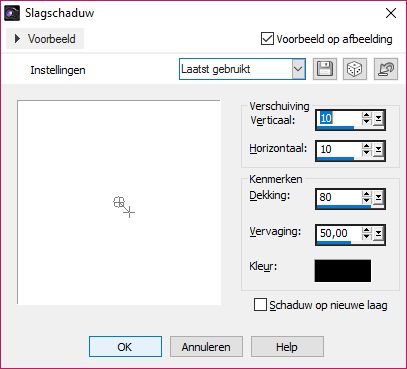
18.
Open LF-Valentijn-07012014.png
Ventster – dupliceren
Sluit origineel, we werken op de kopie
Watermerk verwijderen !
Afbeelding – formaat wijzigen met 70%
Geen vinkje bij formaat van alle lagen wijzigen
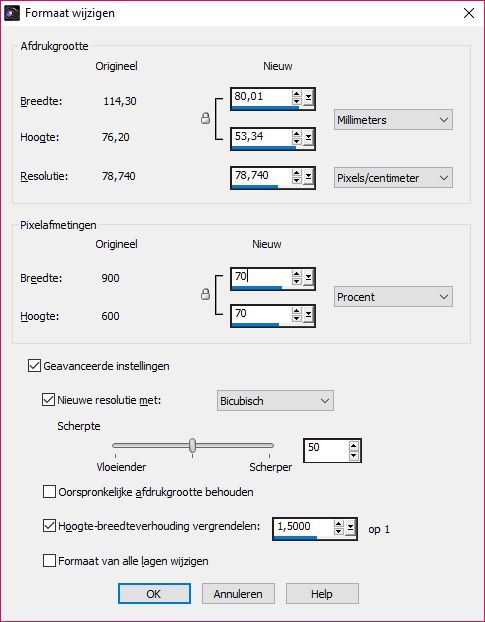
Bewerken – kopieren
Bewerken – plakken als nieuwe laag
Effecten – afbeeldingseffecten – verschuiving
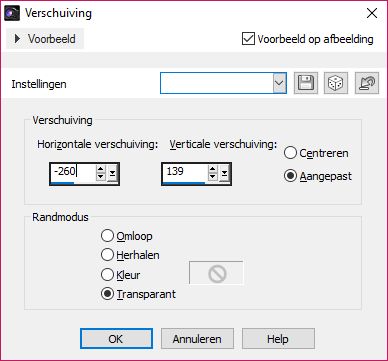
Effecten – 3D effecten – slagschaduw
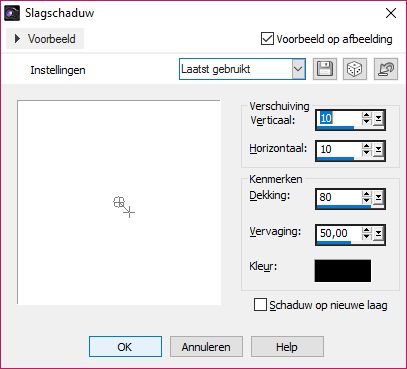
19.
Open 009_st_valentin_animabelle_p2.png
Venster – dupliceren
Sluit origineel, we werken op de kopie
Watermerk verwijderen !
Afbeelding – formaat wijzigen met 70%
Geen vinkje bij formaat van alle lagen wijzigen
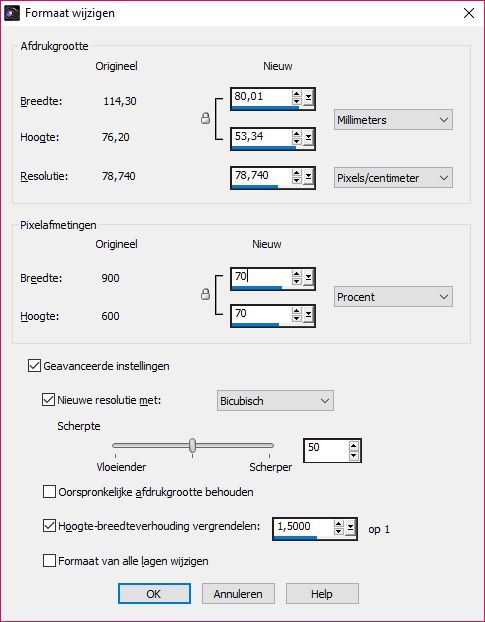
Bewerken – kopieren
Bewerken – plakken als nieuwe laag
Effecten – afbeeldingseffecten – verschuiving
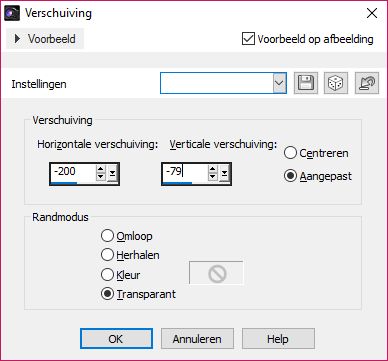
Aanpassen – scherpte – verscherpen
Filter – Alien Skin eye Candy: Impact – perspectiveschadow –
Drop schadowblurry
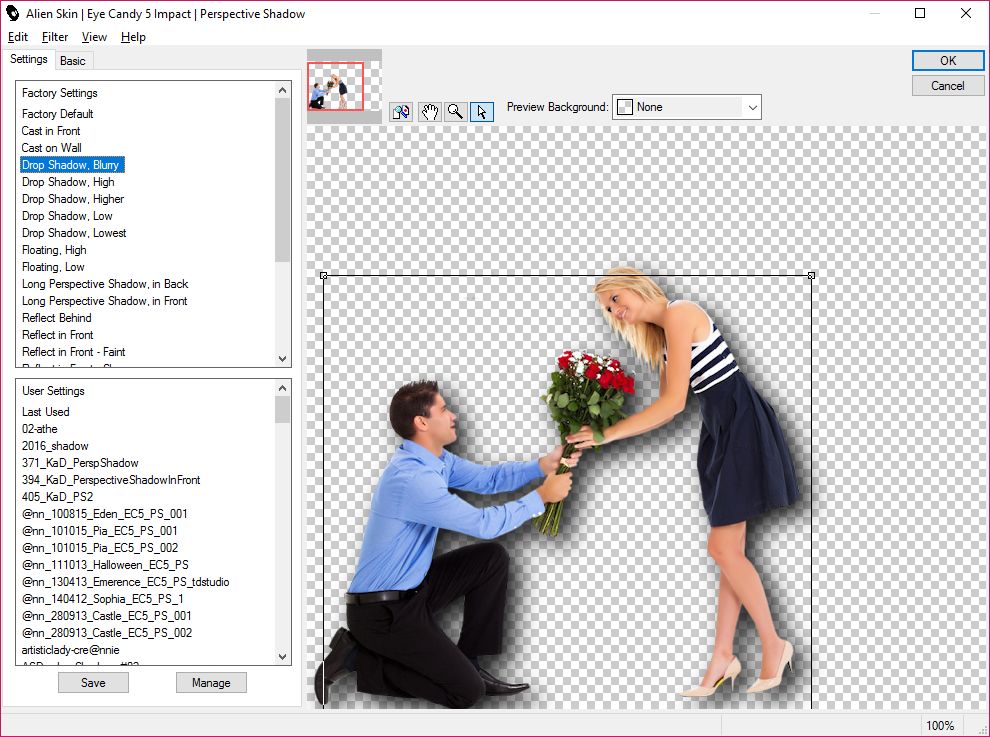
20.
Open DI_hartendief_zps2paaapiu.png
Venster – dupliceren
Sluit origineel, we werken op de kopie
Afbeelding – formaat wijzigen met 70%
Geen vinkje bij formaat van alle lagen wijzigen
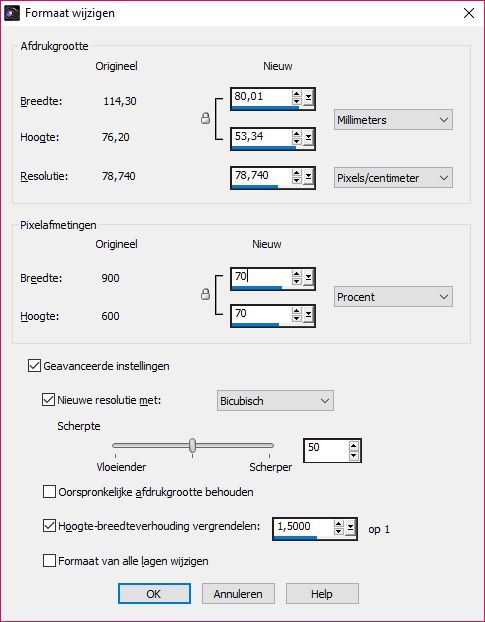
Bewerken – kopieren
Bewerken – plakken als nieuwe laag
Effecten – afbeeldingseffecten – verschuiving
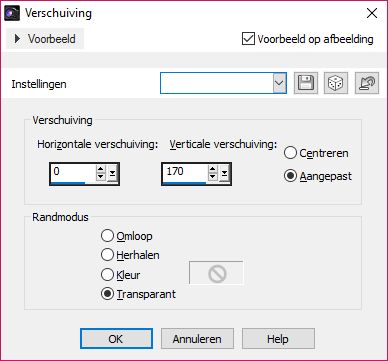
Afbeelding – negatief
Filter – Alien Skin eye Candy: Impact – perspectiveschadow –
Drop schadow low
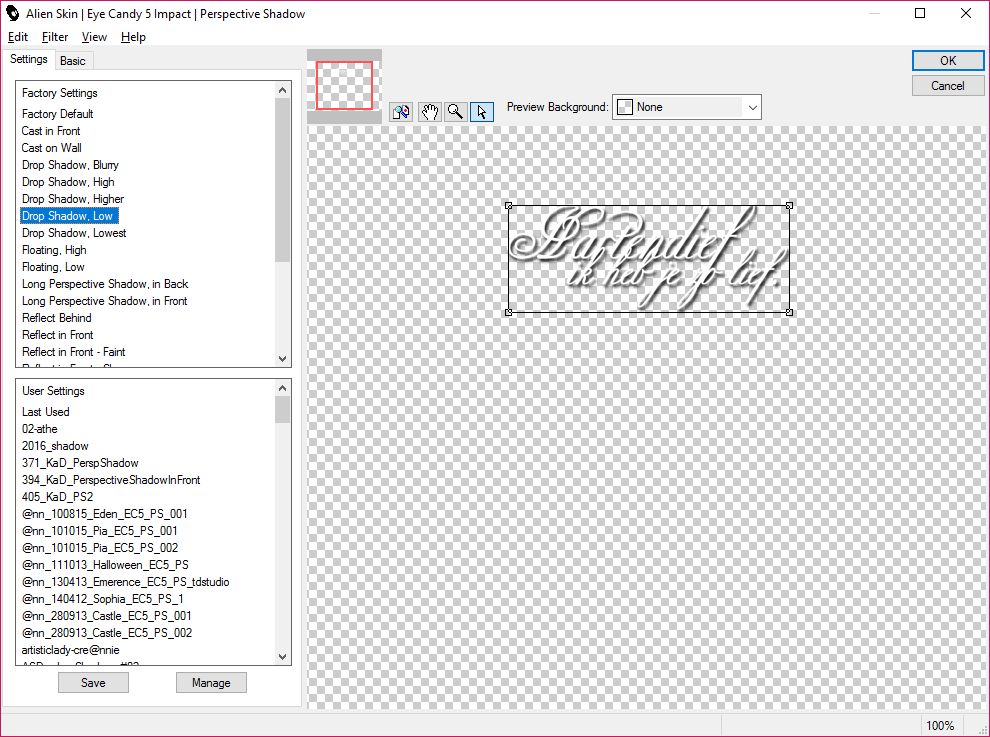
21.
Open k@rine_ dreams _Valentines_Box_9_.pspimage
Venster – dupliceren
Sluit origineel, we werken op de kopie
Afbeelding – formaat wijzigen met 30%
Geen vinkje bij formaat van alle lagen wijzigen
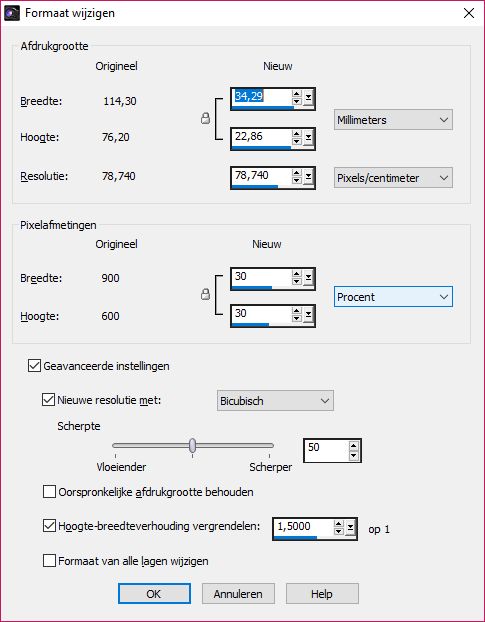
Bewerken – kopieren
Bewerken – plakken als nieuwe laag
Effecten – afbeeldingseffecten – verschuiving
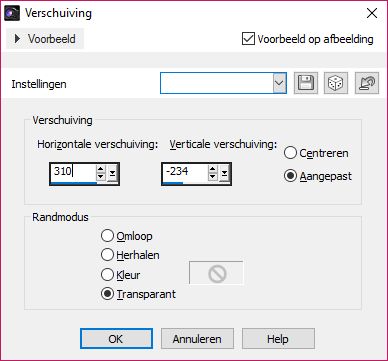
22.
Filter – Alien Skin eye Candy 5: Impact – perspectiveschadow –
Drop schadowblurry
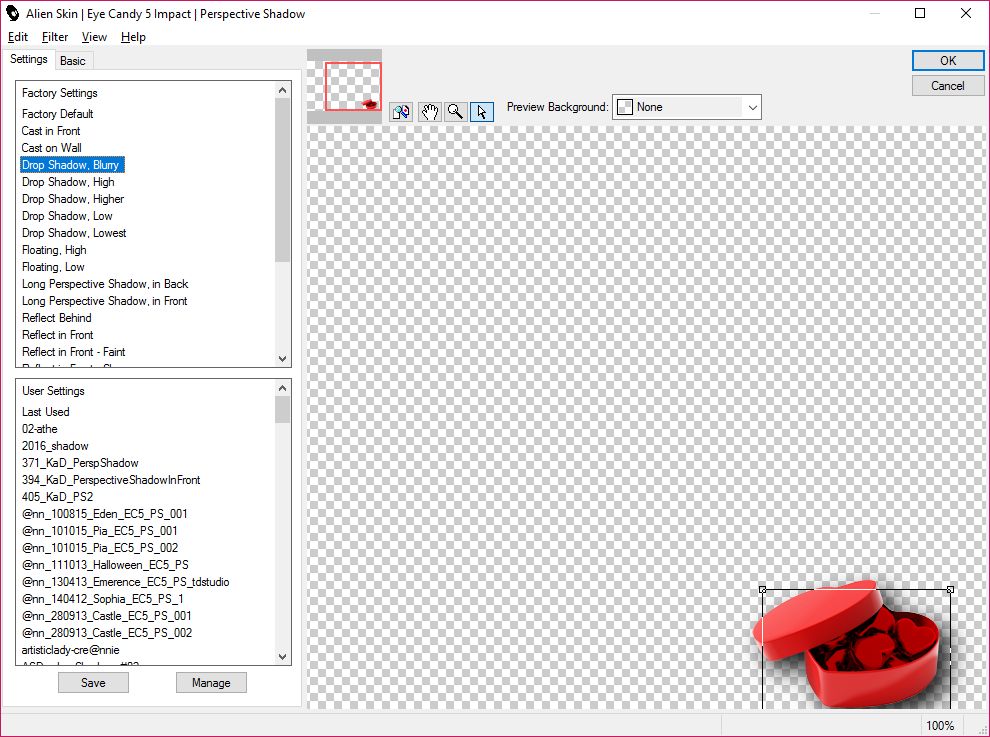
23.
Afbeelding – randen toevoegen – 1 pixel – kleur: #FFFFFF
Selectie – alles selecteren
Afbeelding – randen toevoegen – 50 pixels -afwijkende kleur
Selectie – omkeren
Vul met uw verloop zoals in het begin
Aanpassen – vervagen – gaussiaanse vervaging
Bereik: 70
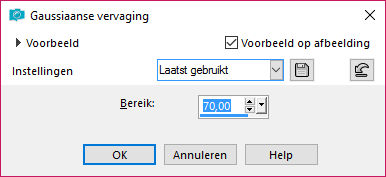
24.
Open uw deco 2
Activeer bovenste laag “Samengevoegd”
Bewerken – kopieren
Lagen – nieuwe rasterlaag
Bewerken – plakken in de selectie
Zet de mengmodus op :zacht licht
Lagen – samenvoegen – omlaag samenvoegen
Selectie – omkeren
Effecten – 3D effecten – slagschaduw
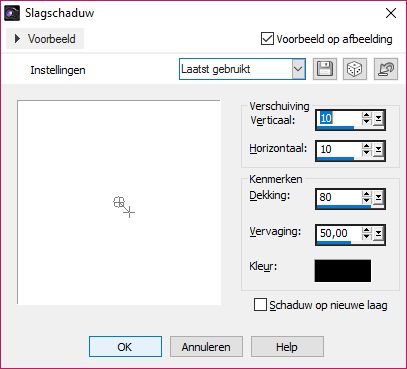
Effecten – 3D effecten – slagschaduw – 10
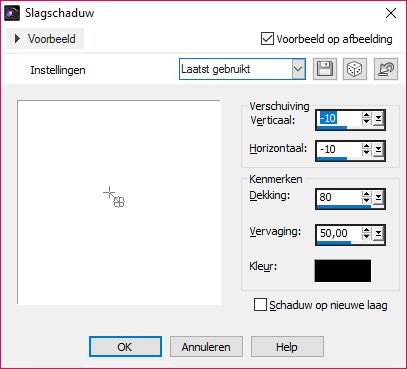
Selectie – niets selecteren
25.
Afbeelding – randen toevoegen – 1 pixel – kleur: #FFFFFF
Zet het watermerk erop van de auteur
Zet je eigen watermerk erop
Lagen – samenvoegen – alle lagen samenvoegen
26.
Opslaan als Jpeg
Back
Copyright Translation © 2017 by SvC-Design
------------------------------------------------------------------------------
Dank aan allen die mijn les hebben getest
 |
SBWebdesigns/Steffi |
|
Jose |
|
Kitty |
|
Lisette |
| |
| |
| |
| |
| |
| |
| |
| |
| |
| |
| |
| |